巢状标记功能— 财务报表
此影片将介绍如何使用税务局iXBRL数据拟备工具中用于财务报表的巢状标记功能。
巢状标记功能仅适用于标记工具。用户可以使用巢状标记在已带有标记的事实内,再为其中一小节文字加上标记。外层标记必须是「text」(字串)或「text block」(文字区块)的数据类型,而内层标记则可以是任何一种数据类型。例如,在标记数字之前,可用「text block」标记来标记披露报表中的陈述。
| 第1步: | (i) | 首先,用户需要使用手动标记建立「text block」标记来标记披露报表中的陈述。 |
| (ii) | 选取一段未有标记的段落或句子。 | |
| (iii) | 用户可以点击顶部选单的 「手动标记 」按钮 ,或者选取标示文字并点击右键,再点选「手动标记」。一个视窗将会弹出。 | |
| 第2步: | 在 「搜索分类标准 」栏中输入关键字后,搜寻结果就会弹出,以供用户选择最合适的元素。 | |
| 第3步: | 点击 「确定 」继续。带有标记的事实的右上角会出现一个红色小三角形,代表该项目已标记成功。 | |
| 第4步: | (i) | 在带有标记的文字内选取数字。 |
| (ii) | 使用手动标记对内层进行标记。 | |
| 第5步: | (i) | 内层标记会以浅橙色的背景颜色表示。 |
| (ii) | 带有标记的事实的右上角会出现一个红色小三角形,代表该项目已标记成功。 | |
| 第6步: | (i) | 当滑鼠游标停留在带有标记的项目上,系统便会弹出一个注释框,列明该项目的首选标签。 |
| (ii) | 内层标记的首选标签会显示在注释框首行。 | |
| (iii) | 外层标记的首选标签则会显示在注释框次行。 | |
| 第7步: | (i) | 如果用户需要编辑、删除或编辑内层标记的标记属性,在内层标记项目点击右键并点选合适的行动。 |
| (ii) | 同样地,用户可以在外层标记项目点击右键并点选合适的行动去编辑、删除或编辑外层标记的标记属性。 . | |
现在已经到了影片的结尾。如需进一步了解拟备工具的使用方法,请参阅所示连结中的操作指南。

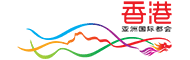







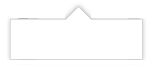




 RSS
RSS  分享
分享 列印版本
列印版本
